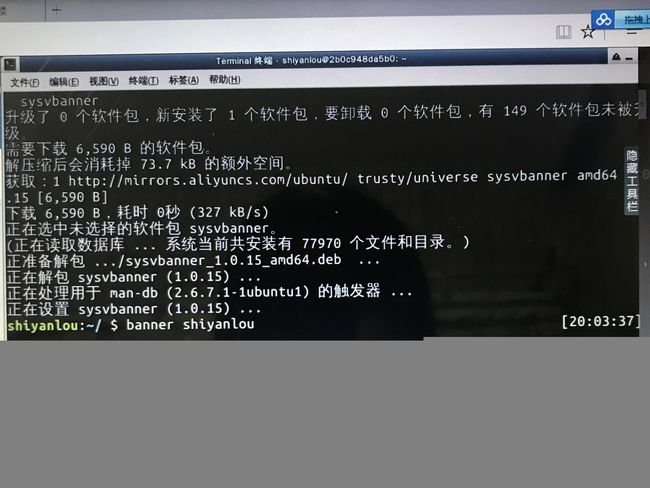本周学习内容
本周我主要了解了Linux的历史,与Windows的区别等入门知识,以及他的一些优缺点,还学习了如何学习Linux及一些基本概念及操作,还有Vim编辑器的用法和GCC编译器的操作和编译过程。
学习总结
Linux是一套免费使用和自由传播的类Unix操作系统,是一个基于POSIX和UNIX的多用户、多任务、支持多线程和多CPU的操作系统。它能运行主要的UNIX工具软件、应用程序和网络协议。它支持32位和64位硬件。Linux继承了Unix以网络为核心的设计思想,是一个性能稳定的多用户网络操作系统。
vi与vim
vi编辑器是所有Unix及Linux系统下标准的编辑器,他就相当于windows系统中的记事本一样,它的强大不逊色于任何最新的文本编辑器。他是我们使用Linux系统不能缺少的工具。由于对Unix及Linux系统的任何版本,vi编辑器是完全相同的,学会它后,您将在Linux的世界里畅行无阻。
vim 具有程序编辑的能力,可以以字体颜色辨别语法的正确性,方便程序设计;
因为程序简单,编辑速度相当快速。
vim可以当作vi的升级版本,他可以用多种颜色的方式来显示一些特殊的信息。
vim会依据文件扩展名或者是文件内的开头信息, 判断该文件的内容而自动的执行该程序的语法判断式,再以颜色来显示程序代码与一般信息。
vim里面加入了很多额外的功能,例如支持正则表达式的搜索、多文件编辑、块复制等等。 这对于我们在Linux上进行一些配置文件的修改工作时是很棒的功能。
常用命令
移动光标
【h、j、k、l】,分别控制光标左、下、上、右移一格
按【ctrl+b】屏幕往"后"移动一页
按【ctrl+f】屏幕往"前"移动一页
【n
【Home】移动到这一行的最前面字符处:0数字,但不能用数字小键盘上的数字
【End】 移动到这一行的最后面字符处:$,我测试好像不行
【w】光标跳到下个字的开头
【e】光标跳到下个字的字尾
【H】 光标移动到这个屏幕的最上方那一行的第一个字符
【M】 光标移动到这个屏幕的中间那一行的第一个字符
【L】光标移动到这个屏幕的最下方那一行的第一个字符
【G】 移动到这个文件的最后一行
【nG】移动到这个文件的第n行(可配合:set nu)
【gg】 移动到这个文件的第一行,相当于1G
【n
查找与替换
【/word】 向光标向下寻找一个名称为word的字符串
【?word】 向光标向上寻找一个名称为word的字符串
【n】 代表重复前一个查找的动作
【N】 与n刚好相反,为【反向】进行行前一个查找动作
【:n1,n2s/word1/word2/g】 n1与n2为数字,在第n1与n2行之间查找word1 这个字符串,并将该字符串替换为word2
【:1,$s/word1/word2/g】 从第一行到最后一行查找word1字符串,并将该字符串替换为word2
【:1,$s/word1/word2/gc】 从第一行到最后一行查找word1字符串,并将该字符串替换为word2 ,且在替换前提示用户确认是否进行替换
删除、复制与粘贴
【x】 为向后删除一个字符 (相当于【del】键)
【X】 为向前删除一个字符(相当于【backspace】键)
【nx】 连续向后删除n个字符
【dd】 删除光标所在行
【ndd】 删除光标所在的向下n行
【d1G】 删除光标所在行到第一行的所有数据
【dG】 删除光标所在到最后一行的所有数据
【d$】 删除光标所在处,到该行的最后一个字符
【d0】 删除光标所在处,到该行的最前一个字符
【yy】 复制光标所在的那一行
【nyy】 复制光标所在的向下n列
【y1G】 复制光标所在行到第一行的所有数据
【yG】 复制光标所在行到最后一行的所有数据
【y0】 复制光标所在的那个字符到该行行首的所有数据
【y$】 复制光标所在的那个字符到该行行尾的所有数据
【p】将已复制的数据在光标下一行粘贴上
【P】 则为贴在光标的上一行
【u】 恢复前一个操作
【Ctrl+r】重做上一个操作
【.】 是重复前一个操作
【i, I】 进入编辑模式:
i 为【从目前光标所在处插入】
I 为【在目前所在行的第一个非空格符处开始插入】
【a, A】 进入编辑模式(Insert mode):
a 为【从目前光标所在的下一个字符处开始插入】
A 为【从光标所在行的最后一个字符处开始插入】
【o, O】 进入编辑模式:
o 为【在目前光标所在的下一行处插入新的一行】
O 为在目前光标所在处的上一行插入新的一行
【r, R】 进入取代模式:
r 只会取代光标所在的那一个字符一次
R会一直取代光标所在的文字,直到按下 ESC 为止;
【:w】 保存编辑的内容
【:w!】强制写入该文件,但跟你对该文件的权限有关
【:q】 离开vi
【:q!】 不想保存修改强制离开
【:wq】 保存后离开
【:x】 保存后离开
【ZZ】 若文件没有更动,则不保存离开,若文件已经被更改过,则保存后离开
【:w filename】 将编辑的数据保存成另一个文件(类似另存)
【:r filename】 在编辑的数据中,读入另一个文件的数据。即将【filename】 这个文件的内容加到光标所在行后面。
【:n1,n2 w filename】 将n1到n2的内容保存成filename这个文件。
【:! command】暂时离开vi 到命令行模式下执行command的显示结果!例如 【:! ls /home】即可在 vi 当中察看/home底下以ls输出的文件信息!
【:set nu】 显示行号
【:set nonu】 与 set nu 相反,为取消行
gcc中常用命令选项
- o 指定生成的输出文件
- E 仅执行编译预处理
- S 将C代码转换为汇编代码
- wall 显示警告信息
- c 仅执行编译操作,不进行连接操作
教材学习中的问题和解决过程
在本周的学习过程中遇到了许多的问题,这是我的学习进度变慢了,在同学的帮助下解决了这些问题。
课后作业中的问题和解决过程
课后总结
通过本周上课及课后的学习,我基本上已经掌握的Linux的基本操作,在学习的过程中坚实的基础是很重要的。希望在今后的学习中能够继续发现自己的不足之处然后不断改正不断进步。